iTunes Uとは?iTunes U使い方:iTunes Uの講義、映像をダウンロード・同期
iTunes Uとは、世界中の一流大学の映像講義、オーディオブック、教材など無料で公開されているサービス。東大、京大、早稲田、慶応など日本国内の名門大学のみならず、オクスフォード大学、スタンフォード大学、エール大学など世界トップレベルの大学の授業をiTunes Uを経由して受けられる。またわざわざ塾に行く必要がなく、iTunes Uの講義をダウンロードししたら会社の休憩時間にも通学の移動時間にもiPhone・iPadやPCで いつでも・どこでも・何度でも、見たい授業を無料で受講できる。さて、今回は、iTunes U使い方をまとめてみて、iTunes Uの講義をダウンロードする方法を初心者にも分かりやすく画像付きで紹介するだけではなく、PCとiPhone・iPad・iPodの間にiTunes Uコンテンツを同期するやり方も載っている。
原文へのリンク:https://goo.gl/lUneRy
iTunes U使い方:パソコンでiTunes Uの講義をダウンロードする方法
パソコンでiTunesを起動。iTunesメニューバーの[表示] - [メディアの種類] - [iTunes U]を選択(それともCtrl+5キーを押す)、上部のタブから[Store]をクリックしてiTunes Uストアに切り替える。ジャンルごとなど、講義映像、ノート、オーディオブックなど様々なコンテンツが並んでているので、まずはこの中から勉強したい講義を探す。
iTunes画面右側の[すべてのカテゴリ]欄から[ビジネス] [言語] [歴史] [医学/薬学] [心理学/社会科学] [指導/学習]などの専攻分野から選ぶ。目当ての講義があれば、画面右上にある検索ボックスにキーワードを入れてから左側の虫眼鏡マークをクリックしたらOK。
気に入ったコンテンツを見つけたら、クリックして、授業の詳細が表示される。内容を確認してから、[購読する]をクリックすると、購読確認のサブウインドウが表示され[登録]をクリックする。そして購読中のコンテンツは自分のライブラリに表示される。
iTunes画面右側の[すべてのカテゴリ]欄から[ビジネス] [言語] [歴史] [医学/薬学] [心理学/社会科学] [指導/学習]などの専攻分野から選ぶ。目当ての講義があれば、画面右上にある検索ボックスにキーワードを入れてから左側の虫眼鏡マークをクリックしたらOK。
気に入ったコンテンツを見つけたら、クリックして、授業の詳細が表示される。内容を確認してから、[購読する]をクリックすると、購読確認のサブウインドウが表示され[登録]をクリックする。そして購読中のコンテンツは自分のライブラリに表示される。
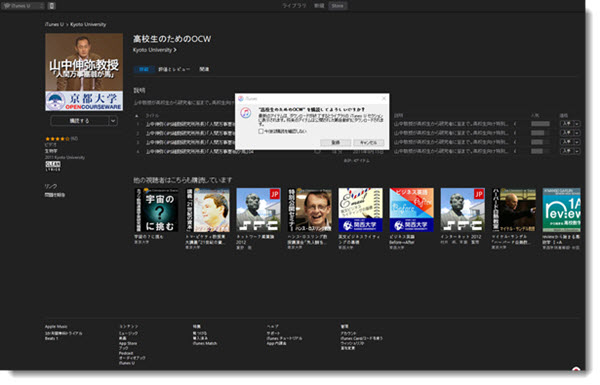
またそのコンテンツの中には一部のコースだけを学習したいなら、気に入ったコースの右側の[入手]ボタンをクリックしたら、コースのダウンロードが開始される。画面上部でiTunes Uの講義をダウンロードする状況を確認できる。後は、[Appel ID] [ パスワード]を入力して[サインイン]をクリックすることで、iTunes Storeにサインインする。直接にすることもできる。
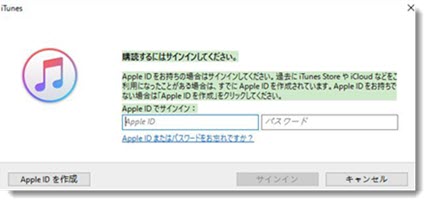
ヒント:iTunes Uの講義をダウンロードする中、購入が必要な教材が使用される場合があるのでご注意ください。
ダウンロードが完了ご、画面上の[ライブラリ]をクリックすると、ダウンロードした講義を確認できる。ダウンロードした講義をダブルクリック、または選択して右上の再生アイコンをクリックすると、講義の再生が開始。また右クリックしたら、[デバイスに追加]を選択して、iPhone・iPad・iPod にiTunes Uコンテンツを同期することができる。
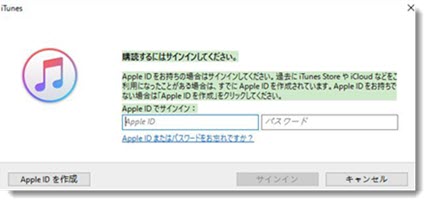
ヒント:iTunes Uの講義をダウンロードする中、購入が必要な教材が使用される場合があるのでご注意ください。
ダウンロードが完了ご、画面上の[ライブラリ]をクリックすると、ダウンロードした講義を確認できる。ダウンロードした講義をダブルクリック、または選択して右上の再生アイコンをクリックすると、講義の再生が開始。また右クリックしたら、[デバイスに追加]を選択して、iPhone・iPad・iPod にiTunes Uコンテンツを同期することができる。
iTunes U使い方:iPhoneでiTunes Uの講義をダウンロードする方法
iTunes Uとは世界中の有名大学の教授、研究機関の研究者の講義が無料で配信されるサービスで、世界中で大人気を博したから、2012から、iOS向けのiTunes U専用アプリが提供されている。iPhoneでiTunes Uの講義をダウンロードできるのは大変便利で強くおすすめ。iPhoneでiTunes Uの詳しい使い方は別記事にまとめてあるので、参考にどうぞ。
<!> iPhoneにiTunes Uコンテンツを保存すぎてPCに転送したい!おすすめのiTunes UコンテンツをPCに転送方法を教えてください。

利用ツール:WinX MediaTrans
iTunes U使い方:PCとiPhone・iPad・iPodの間iTunes Uコンテンツを同期する方法
<!> PCでiTunes Uの講義をダウンロードしてiPhoneに追加しようと思っていたのだが、何度チャレンジしてもできない。<!> iPhoneにiTunes Uコンテンツを保存すぎてPCに転送したい!おすすめのiTunes UコンテンツをPCに転送方法を教えてください。

利用ツール:WinX MediaTrans
iTunes U使い方:PCからiPhone にiTunes Uコンテンツを同期
ステップ1:まずは WinX MediaTransダウンロード&インストールしてください。
ステップ2:USBケーブルて、お使いのiPhoneをパソコンに接続。iOSデバイスを初めてパソコンに接続する場合、「このコンピューターを信頼しますか」と出てきて、「信頼」をクリックすればいい。
ステップ3:WinX MediaTransを起動。メイン画面にある「音声&着信音」をクリックして、左側のリストから[iTunes U]を選ぶ、iPhoneに保存しているiTunes Uコンテンツが表示される。
ステップ2:USBケーブルて、お使いのiPhoneをパソコンに接続。iOSデバイスを初めてパソコンに接続する場合、「このコンピューターを信頼しますか」と出てきて、「信頼」をクリックすればいい。
ステップ3:WinX MediaTransを起動。メイン画面にある「音声&着信音」をクリックして、左側のリストから[iTunes U]を選ぶ、iPhoneに保存しているiTunes Uコンテンツが表示される。
ステップ4:画面上部に左から2個目の「iTunes U追加」をクリック。パソコンからiPhoneに追加した講義を選択…【続きを読む】
コメント
コメントを投稿